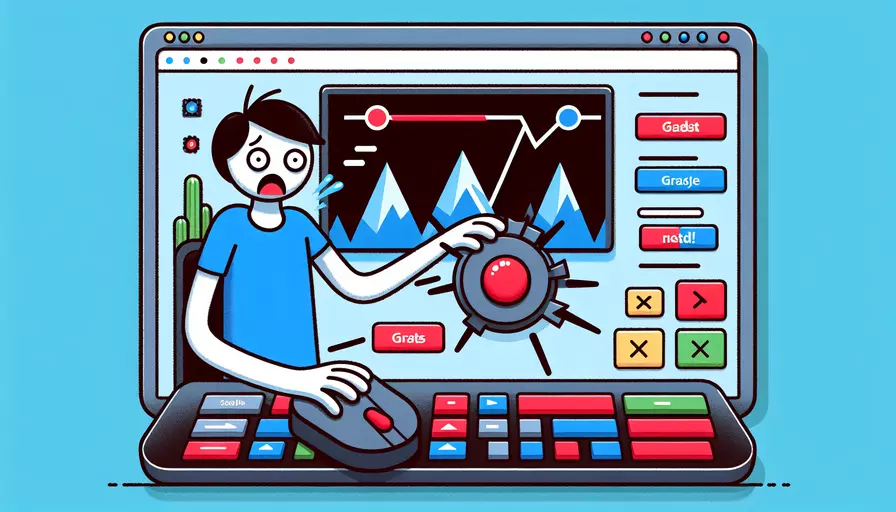
原因有3个:1、按钮被禁用;2、事件监听未绑定;3、样式冲突。要解决这个问题,需要逐一排查这些可能性并进行修正。以下是具体的分析和解决办法。
一、按钮被禁用
首先需要检查按钮是否被禁用。一个按钮被禁用后,用户将无法与其进行交互。可以通过以下步骤进行检查和修正:
-
检查按钮的HTML结构:
<button :disabled="isDisabled" class="btn btn-red">红色按钮</button>确认
isDisabled变量的值是否为true。 -
检查Vue组件中的状态:
在组件中找到
isDisabled变量的定义,并查看其值是否被错误地设置为true:data() {return {
isDisabled: true // 确认是否被设置为true
};
}
-
动态控制禁用状态:
如果按钮的禁用状态是动态控制的,需要检查相关逻辑是否正确:
methods: {toggleButton() {
this.isDisabled = !this.isDisabled;
}
}
二、事件监听未绑定
如果按钮的事件监听未正确绑定,点击事件将无法触发。以下步骤可以帮助检查并修正这个问题:
-
检查HTML中的事件绑定:
确保按钮上已正确绑定点击事件:
<button @click="handleClick" class="btn btn-red">红色按钮</button> -
检查Vue组件中的方法定义:
确保在Vue组件中定义了与事件绑定对应的方法:
methods: {handleClick() {
console.log('按钮被点击');
// 其他逻辑处理
}
}
-
检查事件监听的范围:
确保事件监听是在正确的范围内:
mounted() {document.querySelector('.btn-red').addEventListener('click', this.handleClick);
}
三、样式冲突
样式冲突可能导致按钮无法正常点击,这通常是由于CSS样式导致的。以下步骤可以帮助检查和修正样式冲突问题:
-
检查CSS样式:
确认按钮的样式是否有冲突或被覆盖:
.btn-red {background-color: red;
pointer-events: auto; /* 确保pointer-events属性未被禁用 */
}
-
检查父元素样式:
确认按钮的父元素样式是否存在问题:
.parent-element {pointer-events: none; /* 确保父元素未禁用pointer-events */
}
-
使用开发者工具检查样式:
使用浏览器的开发者工具检查按钮的实际样式,查看是否有意外的样式覆盖或冲突。
总结与建议
通过上述方法,可以有效地解决Vue中红色按钮点不动的问题。总结起来,主要有以下几点:
- 检查按钮的禁用状态:确保按钮未被错误地禁用。
- 检查事件监听的绑定:确保点击事件正确绑定并在组件中定义。
- 检查样式冲突:确保CSS样式无冲突,尤其是
pointer-events属性。
进一步建议:
- 调试工具使用:善用浏览器的开发者工具进行调试,能够快速定位问题。
- 组件化思维:在开发过程中,将按钮等常用元素封装成组件,利于复用和维护。
- 文档查阅:多查阅官方文档和社区资源,有助于更好地理解和解决问题。
通过这些方法和建议,可以更好地解决和预防Vue中红色按钮点不动的问题,提高开发效率和代码质量。
相关问答FAQs:
1. 为什么我的Vue红色按钮无法点击?
当红色按钮无法点击时,可能有以下几个原因:
-
按钮没有设置正确的点击事件: 检查你的按钮是否正确绑定了点击事件。在Vue中,你可以使用
@click或v-on:click指令来绑定按钮的点击事件。确保你已经正确指定了按钮的点击处理函数。 -
按钮被禁用了: 检查你的按钮是否被设置为禁用状态。在Vue中,你可以使用
v-bind:disabled指令来动态绑定按钮的禁用状态。如果按钮被禁用了,用户就无法点击它。 -
按钮的层级被覆盖了: 检查你的按钮是否被其他元素遮挡。如果按钮被其他元素的层级覆盖了,用户就无法直接点击到按钮。你可以使用开发者工具检查按钮的层级和位置,确保它没有被其他元素遮挡。
-
按钮的样式问题: 检查你的按钮的样式是否正确。有时候,按钮的样式问题可能导致按钮无法被点击。例如,如果按钮的宽度设置为0,用户就无法点击到按钮上的可点击区域。确保你的按钮的样式正确设置。
2. 如何解决Vue红色按钮无法点击的问题?
要解决Vue红色按钮无法点击的问题,你可以按照以下步骤进行排查和修复:
-
首先,检查按钮是否正确绑定了点击事件。确保你的按钮的点击事件处理函数已经正确定义,并且绑定到了按钮上。
-
其次,检查按钮是否被禁用了。如果按钮被禁用了,你可以通过移除
v-bind:disabled指令或将其绑定值设置为false来启用按钮。 -
然后,检查按钮是否被其他元素覆盖。你可以使用开发者工具检查按钮的层级和位置,确保它没有被其他元素遮挡。如果有需要,你可以调整按钮的层级或修改其他元素的样式。
-
最后,检查按钮的样式是否正确。确保按钮的样式设置正确,包括宽度、高度、边框等。如果有需要,你可以使用开发者工具检查按钮的样式,并进行相应的修复。
3. 为什么我的Vue红色按钮无法点击,但其他按钮可以?
如果你的Vue红色按钮无法点击,但其他按钮可以正常点击,可能有以下原因:
-
按钮的点击事件处理函数有问题: 检查你的红色按钮的点击事件处理函数是否有错误。可能是处理函数中的代码逻辑有问题,导致按钮无法正常点击。你可以在按钮的点击事件处理函数中添加
console.log语句,以便在控制台查看是否有错误信息输出。 -
按钮的禁用状态有问题: 检查你的红色按钮是否被设置为禁用状态。如果按钮被禁用了,用户就无法点击它。你可以查看按钮的
v-bind:disabled指令或绑定值,确保按钮没有被禁用。 -
按钮的样式问题: 检查你的红色按钮的样式是否正确。有时候,按钮的样式问题可能导致按钮无法被点击。例如,如果按钮的宽度设置为0,用户就无法点击到按钮上的可点击区域。确保你的红色按钮的样式正确设置。
-
其他因素影响: 如果以上步骤都没有解决问题,可能还有其他因素影响了红色按钮的点击。你可以使用开发者工具检查按钮的层级和位置,以及其他可能影响按钮点击的因素。如果有需要,你可以进一步排查并解决问题。
文章标题:vue为什么红色按钮点不动,发布者:飞飞,转载请注明出处:https://worktile.com/kb/p/3537117

 微信扫一扫
微信扫一扫  支付宝扫一扫
支付宝扫一扫 